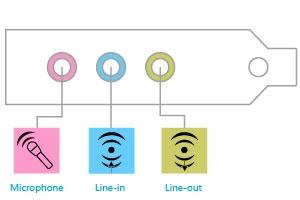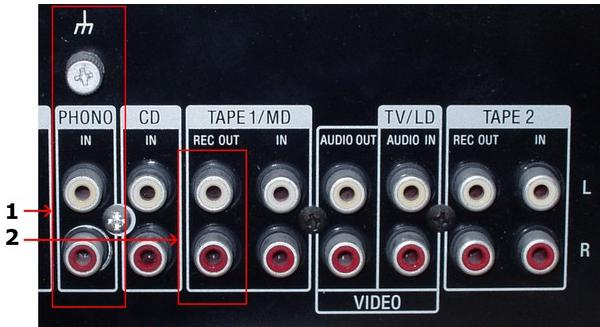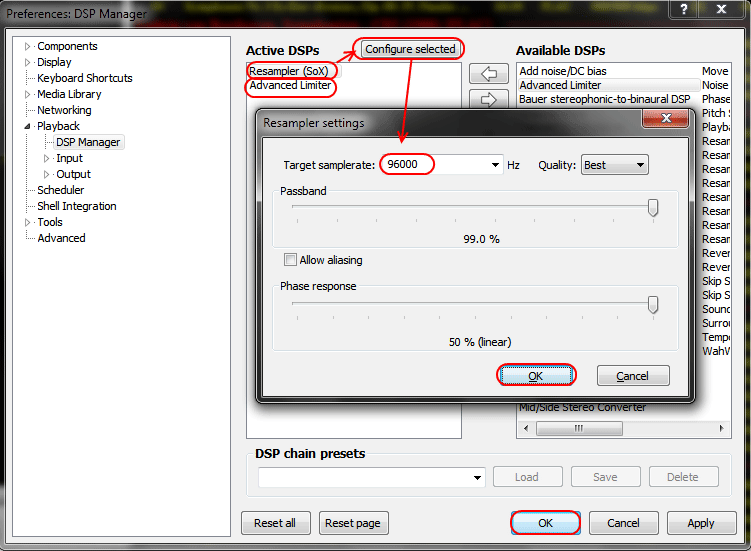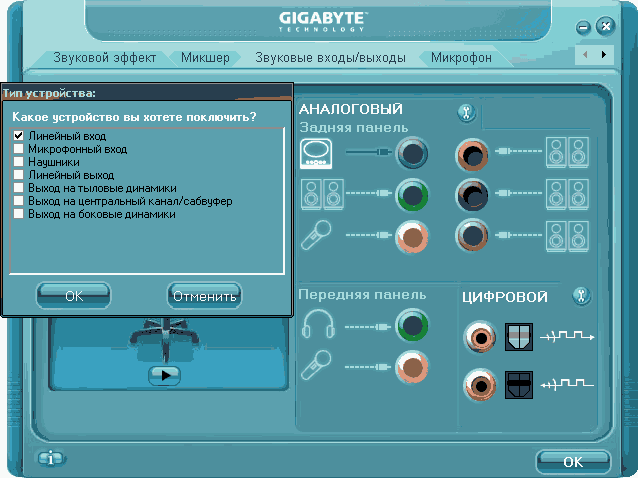Линейный выход на компьютере для чего
Аудио-разъемы Mini-Jack (3.5), Jack и Micro-Jack, или как правильно подключать наушники

«Аудио-разъемы разные важны, и все они нужны». 😉
Вообще эту заметку меня сподвиг написать один мой знакомый, который при подключении наушников перепутал всё, что только можно было. (и даже повредил один из разъемов).
Также попутно затрону темы, с которыми постоянно возникает путаница.
Разъемы «Jack» и прочее
Основы (+ распиновка)
И так, если «отбросить все лишнее» и оставить лишь все самые популярные аудио-разъемы — то их на самом деле не так уж и много. Я выделил бы 4:
Обратите внимание, что разъемы Jack могут быть нескольких видов: моно, стерео, гарнитурный вариант (см. на количество контактов 👇).
Наиболее популярный вариант сегодня — это гарнитурный вариант (позволяет сразу подключать и микрофон, и наушники к одному разъему 👌).
Гарнитурный штекер и классический (mini-Jack 3,5mm)
2) Обратите внимание, что распиновка TRRS (гарнитурный вариант) на разных устройствах может отличаться: «общий» и «микрофон» могут быть в разных положениях.
Типовая распиновка аудио-разъема mini-Jack
Аудио-разъемы на материнской плате / корпусе ноутбука
На большинстве компьютеров (мат. плат) на задней стенке ПК есть как минимум три выхода:
Обратите внимание, что у них разные цвета (и обычно, это «некий стандарт», которого придерживаются большинство производителей).
Выходы на задней стенке компьютера
Если вы внимательно посмотрите на самые обычные компьютерные наушники — то заметите, что цвет штекеров у них разный: розовый (микрофон) и зеленый (наушники). Перепутать и подключить их «не туда» — довольно сложно. 😉
штекера на классических компьютерных наушниках
1) Как подключить наушники с микрофоном к компьютеру или ноутбуку
2) Не работают наушники (один наушник): почему нет звука? Разбираемся с причинами
Намного больше путаницы возникает с ноутбуками (и телефонами): всё чаще на них ставят гарнитурный разъем (он помечается значком «наушников с микрофоном» 👇).
Обратите внимание, что по-хорошему к гарнитурному разъему необходимо подключать штекер с 4-ю контактами (т.е. спец. наушники (а не обычные компьютерные, как на скриншоте выше) )!
Гарнитурный и классические разъемы под микрофон!
О совместимости, переходниках и подключении mini-Jack к USB, гарнитурные наушники к обычному разъему и пр.
При подключении штекера mini-Jack (3,5) mono в стерео-разъем — средний контакт будет замыкаться, что в некоторых случаях может привести к поломке оборудования (но обычно такого не происходит).
При подключении штекера mini-Jack (3,5) stereo в моно-разъем — средний контакт останется не подключенным. Большинству современных устройств это не опасно (за исключением старых муз. центров, приставок и пр.).
Но вообще, так делать не желательно (возможны шумы, скрежет и пр.), по-хорошему — в этом случае необходим переходник с гарнитурного разъема под обычный (классический).
Такие переходники можно купить в китайских интернет-магазинах (я собрал в заметке несколько лучших!).
Подключение обычных наушников к гарнитурному разъему
Переходник: подключение микрофона и наушников к гарнитурному разъему
Кстати, если у вас на ноутбуке есть только гарнитурный разъем — как вариант, можно 👉 приобрести внешнюю звуковую карту и подключить ее к USB-порту.
Весьма неплохой вариант: во-первых, такие «малютки» могут обеспечить звук лучше, чем встроенная аудио-карта ноутбука; во-вторых, у вас всегда будет выбор каким разъемом пользоваться. 👌
Внешний вид универсальной аудио-карты
Если у вас есть дорогие профессиональные наушники (с Jack 6,3 mm) и вы их хотите подключить к обычному разъему под mini-Jack 3,5 mm — вам понадобится спец. переходник (как показан на фото ниже 👇).
Примечание : таких переходников, в общем-то, достаточно много и каждый из вариантов в отдельности (я думаю) — нет смысла рассматривать. Приобрести их 👉 все можно здесь.
Штекеры (Джек и Мини-джек). Переходник
У некоторых мобильных телефонов не стандартный гарнитурный разъем (распиновка иная, чем на др. устройствах. Например, такое встречается у Nokia*, Alcotel* и пр.). Из-за этого при работе с ними нужно использовать только оригинальные кабели от этого же производителя!
Причем, ряд переходников (о которых речь шла выше) — с ними работать не будет!
line in line out что это
Линейный выход – это аналоговый выход акустического сигнала, не требующий дополнительной обработки. Такой разъем в персональном компьютере предназначен для подключения дополнительного акустического оборудования, такого как головные телефоны, активные колонки, усилители звука и прочее.
Назначение
Линейный выход – это стандартный интерфейс, предназначенный для передачи аналоговых сигналов различным аудиоустройствам. Чаще всего на этом разъеме дублируется сигнал, подаваемый на вход активных колонок. Линейный выход позволяет одновременно подключать не только колонки, но и другие аудиоприборы к источнику звука. Данный разъем используют для подключения устройств, у которых предусмотрен линейный вход. То есть уровень входного сигнала пропорционален уровню выходного того прибора, с которым происходит соединение.
Конструктивные исполнения разъемов
На звуковых картах линейный выход представлен разъемом типа «джек» («мама») зеленого цвета. Располагается это гнездо в задней части персонального компьютера. На современных ПК дублирующие разъемы линейного выхода и микрофона часто выводят на переднюю или боковую панели, что весьма удобно для подключения наушников. Эти гнезда соединяются напрямую со звуковым процессором или звуковой платой компьютера. А вот у большинства ноутбуков нет разъемов линейного входа и выхода, но есть гнезда для подключения микрофона и наушников. Уровень аналогового сигнала на выходе головных телефонов соответствует уровню линейного выхода. Располагаются обычно такие гнезда на передней или левой боковой панели ноутбука. Также разъемы линейного выхода и микрофонного входа персонального компьютера можно встретить на мультимедийной клавиатуре. Располагаются эти гнезда на боковой панели.
Линейный выход магнитолы
В автомобильных и бытовых проигрывающих устройствах разъемы линейного выхода конструктивно отличаются от разъемов ПК. То есть уровень акустического аналогового сигнала такой же, а вот тип разъемов принято использовать другой. Для организации линейного выхода в таких аудиоустройствах применяют гнезда типа «тюльпан» (стандарт RCA). Если магнитола выдает стереосигнал, в таком случае на ее корпусе (на задней панели) устанавливают два «тюльпана» разных цветов (красный и белый), соответствующие левому и правому каналу. А если аудиоустройство предназначено для выдачи квадрозвука, тогда устанавливают четыре гнезда типа «тюльпан». Линейный выход RCA у магнитол не единственный, в таких приборах принято устанавливать на передней панели разъем типа «джек» для выхода наушников. Если в такое гнездо вставлен разъем головных телефонов, то акустический сигнал на выход RCA-типа блокируется, и колонки не будут воспроизводить звук.
Заключение
Подводя итоги, отметим, что система разъемов, соответствующих линейному входу и выходу, позволяет создавать целую сеть различных акустических приборов, которые будут работать совместно. Они могут дополнять друг друга и усиливать акустические сигналы.
Страница 45: Разъемы midi-устройств, Разъем usb, Разъемы для наушников
Цифровое пианино Kawai. Модели СА9, СА7
Разъемы LINE OUT (Разъемы линейного выхода)
Используются для подачи выходного стерео сигнала пианино на усилители, магнитофоны
и другое подобное оборудование.
Аудио сигнал, входящий через разъемы LINE IN, также направляется на эти разъемы.
Звучание пианино микшируется с сигналами LINE IN.
Ползунковым регулятором громкости VOLUME на пианино можно регулировать уровень
выходного сигнала собственного звучания инструмента, однако он не регулирует уровень
сигнала LINE IN.
Разъемы LINE IN (Разъемы линейного входа)
Используются для подачи пары выходных стерео сигналов с другого аудио оборудования
или электронных инструментов на динамики пианино.
Аудио сигнал, входящий через эти разъемы, не реагирует на звуковые регуляторы
пианино. Для настройки уровня громкости пользуйтесь ручкой регулировки уровня
громкости, расположенной рядом с разъемами линейного входа.
Предназначено для подсоединения к пианино СА внешних MIDI-устройств. Имеется три
клеммы: MIDI IN («MIDI-ВХОД»), MIDI OUT («MIDI-ВЫХОД»), MIDI THRU («MIDI-
ТРАНЗИТ»).
Предназначен для подсоединения к пианино персонального компьютера и обмена MIDI-
данными.
Разъемы для наушников
Снизу слева у пианино имеется два разъема для подключения двух пар наушников.
Вы слышите звуки пианино, а также любые аудио сигналы, поступающие через LINE IN.
In это
Автор Sergio00o задал вопрос в разделе Железо
Что такое линейный выход на компьютере
Линейный выход – это аналоговый выход акустического сигнала, не требующий дополнительной обработки. Такой разъем в персональном компьютере предназначен для подключения дополнительного акустического оборудования, такого как головные телефоны, активные колонки, усилители звука и прочее.
Назначение
Линейный выход – это стандартный интерфейс, предназначенный для передачи аналоговых сигналов различным аудиоустройствам. Чаще всего на этом разъеме дублируется сигнал, подаваемый на вход активных колонок. Линейный выход позволяет одновременно подключать не только колонки, но и другие аудиоприборы к источнику звука. Данный разъем используют для подключения устройств, у которых предусмотрен линейный вход. То есть уровень входного сигнала пропорционален уровню выходного того прибора, с которым происходит соединение.
Конструктивные исполнения разъемов
На звуковых картах линейный выход представлен разъемом типа «джек» («мама») зеленого цвета. Располагается это гнездо в задней части персонального компьютера. На современных ПК дублирующие разъемы линейного выхода и микрофона часто выводят на переднюю или боковую панели, что весьма удобно для подключения наушников. Эти гнезда соединяются напрямую со звуковым процессором или звуковой платой компьютера. А вот у большинства ноутбуков нет разъемов линейного входа и выхода, но есть гнезда для подключения микрофона и наушников. Уровень аналогового сигнала на выходе головных телефонов соответствует уровню линейного выхода. Располагаются обычно такие гнезда на передней или левой боковой панели ноутбука. Также разъемы линейного выхода и микрофонного входа персонального компьютера можно встретить на мультимедийной клавиатуре. Располагаются эти гнезда на боковой панели.
Линейный выход магнитолы
В автомобильных и бытовых проигрывающих устройствах разъемы линейного выхода конструктивно отличаются от разъемов ПК. То есть уровень акустического аналогового сигнала такой же, а вот тип разъемов принято использовать другой. Для организации линейного выхода в таких аудиоустройствах применяют гнезда типа «тюльпан» (стандарт RCA). Если магнитола выдает стереосигнал, в таком случае на ее корпусе (на задней панели) устанавливают два «тюльпана» разных цветов (красный и белый), соответствующие левому и правому каналу. А если аудиоустройство предназначено для выдачи квадрозвука, тогда устанавливают четыре гнезда типа «тюльпан». Линейный выход RCA у магнитол не единственный, в таких приборах принято устанавливать на передней панели разъем типа «джек» для выхода наушников. Если в такое гнездо вставлен разъем головных телефонов, то акустический сигнал на выход RCA-типа блокируется, и колонки не будут воспроизводить звук.
Заключение
Подводя итоги, отметим, что система разъемов, соответствующих линейному входу и выходу, позволяет создавать целую сеть различных акустических приборов, которые будут работать совместно. Они могут дополнять друг друга и усиливать акустические сигналы.
Величины линейных уровней зависят от назначения аппаратуры (бытовая или профессиональная), природы источника сигнала (видео, аудио и тому подобное) и его носителя (аналоговая или цифровая форма), времени выпуска аппаратуры и так далее. Выбор линейного уровня — компромисс между требованиями к отношению сигнал/шум, c одной стороны, и к перегрузочной способности и к уровню нелинейных искажений — c другой. Напряжения линейных уровней звуковой аппаратуры всегда выражаются в средних квадратических (действующих) значениях. Помимо указания уровня в вольтах или милливольтах, на практике применяются и специфические для своих областей применения логарифмические единицы — dBv в бытовой и dBm или dBu в профессиональной аппаратуре.
Содержание
Происхождение понятия [ править | править код ]
Линейные уровни в звуковой технике [ править | править код ]
Профессиональная аппаратура [ править | править код ]
Линейные уровни профессиональной аппаратуры, традиционно измеряемые в dBm или dBu, лежат в диапазоне +4…+8 dBu, или 1,228…1,95 В:
Бытовая аппаратура [ править | править код ]
В бытовой звуковой аппаратуре, как правило, используются значительно ме́ньшие линейные уровни:
Согласование уровней [ править | править код ]
Внутренние линейные уровни [ править | править код ]
Соотношение среднего и предельного уровней [ править | править код ]
Абсолютный порог перегрузки определяется элементной базой и схемотехникой усилительных каскадов: в низковольтных схемах с батарейным питанием порог перегрузки не превышает ±1 В, в схемах на операционных усилителях порог составляет порядка ±10 В, а в конструкциях на дискретных транзисторах или лампах он может составлять несколько десятков В. В профессиональной аппаратуре де-факто стандартизованы два уровня предельно допустимых напряжений:
Линейный уровень характеризует среднее напряжение сигнала, но не предельно допустимое [1] ; последнее всегда превышает линейный уровень. Разница между номинальным (паспортным) линейным уровнем аппаратуры и предельным уровнем сигнала, выраженным в том же масштабе средних квадратических напряжений, составляет
Линейный вход обычно включен по умолчанию, а если при подключении устройства вы не слышите звука, то нужно убедиться в следующем:
— установлены ли драйвера на вашу звуковую карту?
— задан ли линейный вход как линейный (для некоторых утилит звуковых карт)?
— выведена ли его громкость в микшере?
Если у вас не установлено дополнительных утилит, или вы не знаете, как их запустить, можно воспользоваться системным микшером. Он располагается по адресу:
Для Windows XP: Пуск > Настройка > Панель управления > Звуки и аудио устройства > вкладка: Громкость > Дополнительно…
Откроется окно системного микшера. Найдите надпись «Лин. вход». Под ней вы увидите шкалу громкости и окошко для галочки с надписью «Выкл». Галку рядом с этой надписью необходимо снять, а ползунок громкости подвинуть на необходимый вам уровень громкости.
Для Windows 7: Пуск > Панель управления > Оборудование и звук > под надписью «Звук» нажать: «настройка громкости». Далее под надписью «Линейный вход» поднять ползунок громкости до необходимого уровня.
Для чего нужен линейный вход?
Линейные уровни в звуковой технике[ | ]
Профессиональная аппаратура
Линейные входы и выходы профессиональной аппаратуры обычно используют разъёмы XLR Линейные уровни профессиональной аппаратуры, традиционно измеряемые в dBm или dBu, лежат в диапазоне +4…+8 dBu, или 1,228…1,95 В:
Если сигнал источника передаётся приёмнику по симметричной балансной линии (что является нормой в профессиональной практике), то напряжение сигнала измеряется между двумя противофазными проводниками. Средние напряжения сигнала на каждом из этих проводников вдвое меньше линейного уровня — 614, 775 или 973 мВ для линейных уровней +4, +6 или +8 dBu соответственно.
Бытовая аппаратура
Линейные входы и выходы бытовой аппаратуры обычно используют разъёмы RCA В бытовой звуковой аппаратуре, как правило, используются значительно ме́ньшие линейные уровни:
В документации на проигрыватели цифровых носителей вместо указания линейного уровня может указываться предельное среднее квадратическое напряжение неискажённого синусоидального сигнала на выходе цифро-аналогового преобразователя. Его типичное значение, стандартизованное в 1980-е годы для стационарных проигрывателей компакт-дисков и звукового интерфейса SCART, равно 2 В. В соответствии с МЭК 60933 и ГОСТ Р 51771-2001 линейный (номинальный) уровень такого сигнала отстоит от предельного на 12 дБ и равняется 500 мВ. Однако, по данным 2013 года, большинство звукоинженеров сводили цифровые фонограммы, ориентируясь на запас по перегрузке в 18 дБ, поэтому фактический средний линейный уровень на выходе проигрывателя вдвое меньше — всего 250 мВ.
Согласование уровней
Подавать сигнал с выхода профессиональной аппаратуры на вход бытового устройства обычно нельзя из-за неизбежных при этом перегрузок по входу. Для ослабления сигнала профессиональной аппаратуры до бытовых −10 dBv применяют аттенюаторы или трансформаторы, которые получили в англоязычной среде собирательное название «преобразователи 4 в −10» (англ. 4/-10 converters). Аналогичным образом (-10/+4
) маркируются переключатели на профессиональной аппаратуре со встроенными аттенюаторами. Так как профессиональные и бытовые уровни традиционно обозначаются в разных масштабах (dBu и dBv), то коэффициент ослабления такого аттенюатора равен не −16, а −11,8 дБ (напряжение ослабляется в 3,89 раз).
Внутренние линейные уровни
Линейный уровень +4…+8 dBu оптимален для межблочных линий, но слишком велик для обработки сигнала внутри блоков. Как правило, в профессиональной аппаратуре приходящий извне сигнал ослабляется до внутреннего линейного уровня
порядка −6…0 dBu, или 388…775 В ср.кв.; в схемах, построенных на ОУ, такой уровень гарантирует запас по перегрузке в 20…27 дБ. В специализированных микшерных пультах внутренний уровень может быть ещё меньше, порядка −16 dBu (123 мВ ср. кв.).
Внутренние линейные уровни бытовой аппаратуры, особенно рассчитанной на батарейное питание, также могут быть существенно ниже номинальных — например, в кассетной аппаратуре с СШП Dolby и dbx были распространены опорные уровни 25…35 мВ.
Настройка foobar2000
Итак, в настройках вывода плеера (File->Preferences->Playback->Output) выбираем
WASAPI:
, разрядность ставим 24 бит
:
При выводе через WASAPI Exclusive обходятся все эффекты звуковой карты (если они включены), а также микшер Windows (для которого мы указывали частоту семплирования).
Теперь перейдём к настройкам DSP:
А вот теперь — почему 96 кГц. Я провел серию экспериментов, и вот что мне удалось выяснить. В режиме «выход на передние динамики», если регулятор громкости установлен более чем на 90%, при воспроизведении тестового сигнала
udial
(частота дискретизации — 44.1 кГц) слышны сильные искажения. Искажения пропадают, если или понизить громкость, или переключиться на режим наушников, или выполнить передискретизацию аудио до 96 кГц.

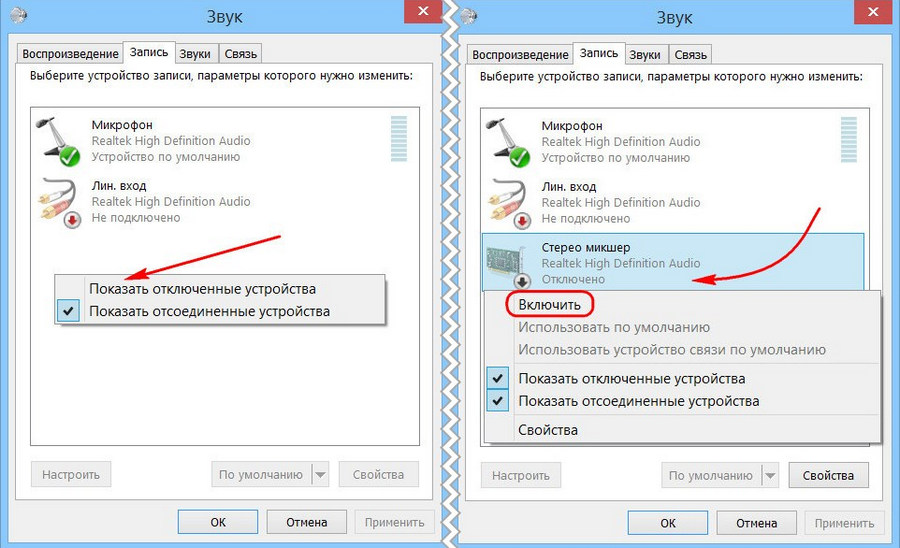







О причинах данного явления по имеющимся данным судить трудно, но можно сделать выводы и дважды перестраховаться:
всё аудио выводить с частотой дискретизации 96 кГц, а громкость не повышать более чем до 90%
.
И пара слов о необходимости настройки foobar2000. В принципе, можно выводить звук на устройство «DS: Первичный звуковой драйвер». В этом случае передискретизация будет выполняться средствами Windows (ресемплер там не самый плохой), к тому же ещё и не будут отключаться все остальные звуки (как при воспроизведении через WASAPI Exclusive). Кроме того, выбрав данное устройство, Windows будет выводить звук на то устройство, которое установлено по умолчанию в панели управления, что бывает удобно (например, при отключении одного из устройств звук автоматически переключается на другое). Так что выбор за вами — удобство, или же уверенность в качестве.
Линейный выход магнитолы
В автомобильных и бытовых проигрывающих устройствах разъемы линейного выхода конструктивно отличаются от разъемов ПК. То есть уровень акустического аналогового сигнала такой же, а вот тип разъемов принято использовать другой. Для организации линейного выхода в таких аудиоустройствах применяют гнезда типа «тюльпан» (стандарт RCA). Если магнитола выдает стереосигнал, в таком случае на ее корпусе (на задней панели) устанавливают два «тюльпана» разных цветов (красный и белый), соответствующие левому и правому каналу. А если аудиоустройство предназначено для выдачи квадрозвука, тогда устанавливают четыре гнезда типа «тюльпан». Линейный выход RCA у магнитол не единственный, в таких приборах принято устанавливать на передней панели разъем типа «джек» для выхода наушников. Если в такое гнездо вставлен разъем головных телефонов, то акустический сигнал на выход RCA-типа блокируется, и колонки не будут воспроизводить звук.
Эпилог
Ну вот, очередная грандиозная статья завершена. Кстати, я тут подумал: а ведь по-хорошему, эту статью надо было написать одной из первых… Впрочем, на то время у меня ещё не хватило бы знаний, чтобы всё так вот подробно описать, так что оно может быть и к лучшему.
Если что-то непонятно, остались какие-то вопросы — спрашивайте, комментируйте. Желаю удачи!
Информация от спонсора
ЕвроТехника: сеть магазинов бытовой техники. На сайте
http://euro-technika.com.ua/ Вы можете ознакомиться с ассортиментом современных 8-ядерных смартфонов (воспользовавшись удобным каталогом) и здесь же сделать заказ (с доставкой или самовывозом).
Соотношение среднего и предельного уровней
Выбор линейного уровня — компромисс между требованиями к отношению сигнал/шум, c одной стороны, и к перегрузочной способности и к уровню нелинейных искажений — c другой. Слишком слабый сигнал, проходя через звуковой тракт, будет чрезмерно зашумлён; слишком сильный будет преждевременно подвержен нелинейному ограничению при перегрузках. В ламповой и ранней транзисторной аппаратуре увеличение линейного уровня также вызывало плавный рост искажений в линейной области работы; в современной аналоговой аппаратуре это явление практически обычно отсутствует: усилители поддерживают штатный низкий уровень искажений вплоть до перегрузки по амплитуде. Однако некоторые ОУ, используемые в том числе в студийной аппаратуре, отличаются аномально высокими коммутационными искажениями при переходе из в — оптимальный диапазон выходных напряжений таких ОУ намного уже предельно возможного.
Абсолютный порог перегрузки определяется элементной базой и схемотехникой усилительных каскадов: в низковольтных схемах с батарейным питанием порог перегрузки не превышает ±1 В, в схемах на операционных усилителях порог составляет порядка ±10 В, а в конструкциях на дискретных транзисторах или лампах он может составлять несколько десятков В. В профессиональной аппаратуре де-факто стандартизованы два уровня предельно допустимых напряжений:
Линейный уровень характеризует среднее напряжение сигнала, но не предельно допустимое; последнее всегда превышает линейный уровень. Разница между номинальным (паспортным) линейным уровнем аппаратуры и предельным уровнем сигнала, выраженным в том же масштабе средних квадратических напряжений, составляет
Приведённые цифры характеризуют возможности самой аппаратуры; динамический диапазон фонограмм, предназначенных для тиражирования и радиотрансляции, обычно дополнительно ограничивается при мастеринге. В нормальных записях, не подвергнутых агрессивной компрессии, — разница между средним и максимальным уровнями — составляет примерно 18 дБ. Во время «войны громкости» 2000-х годов инженеры по мастерингу сжимали это отношение до 12 дБ, а в наиболее «зажатых» записях — до 8 дБ. Записи, подвергнутые такому сжатию, звучат «громко», подчас эффектно, но монотонно. Длительное прослушивание таких записей утомляет слушателя.
Происхождение понятия
С течением времени допустимый уровень сигнала на линии увеличился; в 1954 году стандартный линейный уровень телефонных сетей США вырос до +8 dBm (6,3 мВт на нагрузке в 600 Ом, или 1,95 В); допустимый предельный уровень сигнала тогда составлял +18 dBm, что гарантировало запас по перегрузке в 10 дБ относительно линейного уровня. Тогда же стало очевидным, что встроенные в стандартные VU-метры германиевые выпрямители вносят в сигнал на линии неприемлемо высокие нелинейные искажения (0,3 % на предельном уровне и значительно больше на меньших уровнях). Во избежание этих искажений инженеры стали включать последовательно с вольтметром VU балластный резистор, который повышал входное сопротивление прибора и одновременно уменьшал напряжение на входе вольтметра примерно в полтора раза, или на 4 дБ. Вскоре внутри радиовещательных сетей возник новый отраслевой стандарт: условный ноль вольтметра VU теперь соответствовал +4 dBm, или 1,228 В на сопротивлении 600 Ом. Именно этот уровень применялся в качестве линейного в студийной аппаратуре вещательных сетей.
В 1970-е годы положение изменилось: развился массовый рынок бытовой аппаратуры высококачественного воспроизведения звука,
возник новый рынок полупрофессионального студийного оборудования. Студийный стандарт 600-омной линии, подразумевавший использование широкополосных согласующих трансформаторов, был для бюджетной аппаратуры слишком дорог, да и не нужен. Достаточно было, чтобы выходное сопротивление источника сигнала было во много раз ниже входного сопротивления приёмника. Так возникла необходимость перейти от «мощностных» децибел dBm к новой шкале, оперирующей не мощностью, но напряжением. Американцы, следуя традиции, просто приравняли ноль шкалы напряжений к нолю шкалы dBm; новые логарифмические единицы получили обозначение dBu (от англ. unterminated, «ненагруженный»). В Европе предложили новую шкалу, привязанную не к уровню 775 мВ, а к уровню 1 В — эта шкала получила обозначение dBv. Шкала dBV, стандартизованная МЭК и IHF, стала основной для бытовой техники; шкала dBu, как и её предшественница dBm, осталась стандартом для профессионалов.
Литература
Распайка линейных выходов на штатной магнитоле
Распайка линейных выходов заключается в проведении нескольких мероприятий. Для начала необходимо снять рамку, которая находится вокруг устройства. Это необходимо делать аккуратно, так как ее легко повредить. Далее раскручиваются и снимаются все венты, которые видны. Это позволит снять лицо магнитолы и разобрать ее на две части.
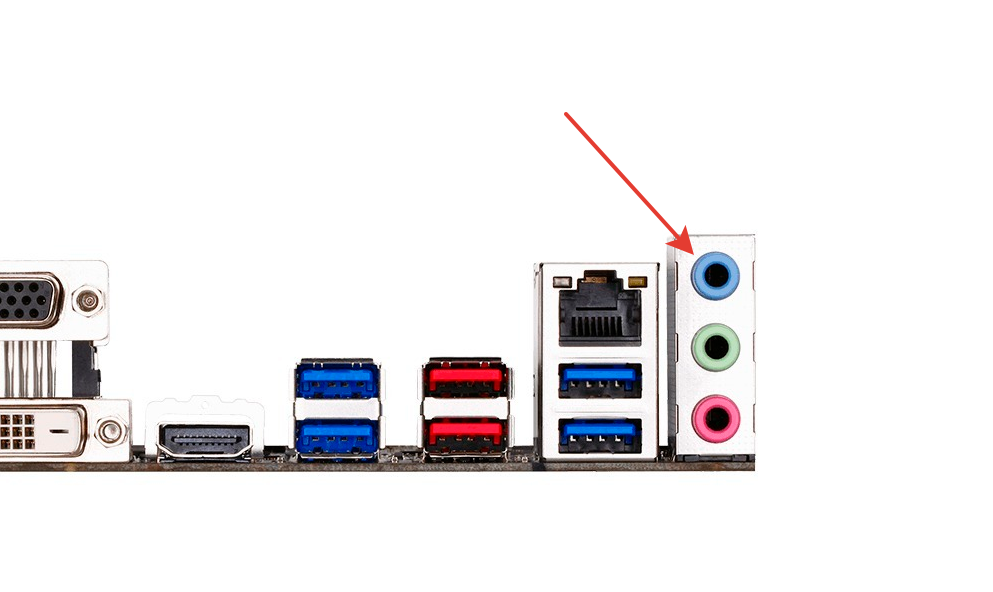








Разобрав устройство, внутри можно увидеть процессор и усилитель. Далее все становится проще. Так, вблизи усилителя расположена распиловка. Она отвечает за подключение. Потом необходимо отыскать четыре ножки, которые на входе усилителя. К ним проводится припайка, и выводятся линейки.
Воскрешение трехмерного звука и аппаратного микширования
Для запуска программы откройте папку …/Program Files/Realtek/3D Sound Back Beta0.1
, в свойствах файла
3DSoundBack.exe
на вкладке «Совместимость»
установите
режим совместимости с Windows Vista SP2
:
Теперь запустите этот файл. Чтобы добавить приложение — нажмите
Add Game
, введите название и адрес папки, в которой содержится исполняемый файл программы. Например:
После добавления не забудьте выделить добавленное приложение и нажать кнопку Enable
.
Теперь указанное приложение будет по умолчанию использовать эмулированное DirectSound устройство и получит доступ к аппаратным ресурсам звуковой карты:
Эпилог
Ну вот, очередная грандиозная статья завершена. Кстати, я тут подумал: а ведь по-хорошему, эту статью надо было написать одной из первых… Впрочем, на то время у меня ещё не хватило бы знаний, чтобы всё так вот подробно описать, так что оно может быть и к лучшему.
Если что-то непонятно, остались какие-то вопросы — спрашивайте, комментируйте. Желаю удачи!
Информация от спонсора
ЕвроТехника: сеть магазинов бытовой техники. На сайте
http://euro-technika.com.ua/ Вы можете ознакомиться с ассортиментом современных 8-ядерных смартфонов (воспользовавшись удобным каталогом) и здесь же сделать заказ (с доставкой или самовывозом).
Линейный вход обычно включен по умолчанию, а если при подключении устройства вы не слышите звука, то нужно убедиться в следующем:
Задан ли линейный вход как линейный (для некоторых утилит звуковых карт)?
Выведена ли его в микшере?
Что касается драйверов, то они должны поставляться на диске вместе со звуковой картой, либо быть предустановленны на вашем (если он новый). В ином случае, нужно узнать модель звуковой карты и загрузить необходимый драйвер из Интернета.









Если у вас дополнительных утилит, или вы не знаете, как их запустить, можно воспользоваться системным микшером. Он располагается по адресу:Для Windows XP: Пуск > Настройка > Панель управления > Звуки и аудио устройства > вкладка: Громкость > Дополнительно…
Откроется окно системного микшера. Найдите надпись «Лин. вход». Под ней вы увидите шкалу громкости и окошко для галочки с надписью «Выкл». Галку рядом с этой надписью необходимо снять, а ползунок громкости подвинуть на необходимый вам уровень громкости.Для Windows 7: Пуск > Панель управления > Оборудование и звук > под надписью «Звук» нажать: « громкости». Далее под надписью «Линейный вход» поднять ползунок громкости до необходимого уровня.
Запись гитары через линейный вход
Добавление линейного входа
к аудиоустройству позволит использовать его в качестве активной акустической системы для компьютера. Вы сможете прослушивать сигнал со звуковой карты, например, через приемник или магнитолу.
Отключите устройство, которое вы хотите превратить в компьютерные колонки, от сети. Откройте его корпус. Просверлите в задней стенке отверстие для кабеля, по которому будет подаваться звуковой сигнал.
Проденьте кабель через отверстие в корпусе, проделанное в ходе выполнения первого шага. С внутренней стороны завяжите его узлом, чтобы случайно не выдернуть. Оставьте при внутри остаток кабеля достаточной длины. Желтые или серые провода соедините вместе и подключите к общему проводу аудиоустройства. Найдите в нем регулятор громкости. Подключите синий или зеленый провод к входу регулятора громкости одного из каналов через конденсатор на 0,1 микрофарады, а оранжевый или красный — через такой же конденсатор к входу регулятора другого канала. Если устройство монофоническое, подключите только один из проводов, а второй изолируйте (или даже не зачищайте и не лудите). Конденсатор в этом случае понадобится только один.
Что такое линейный выход
Для того что бы подключить усилитель к автомагнитоле необходимо присутствие на задней стенке проигрывателя линейных выходов. Другое название таких разъёмов RCA выходы. Для соединения с аудио оборудованием используют специальный кабель, оборудованный на концах специальными штекерами именуемыми в народе тюльпанами или колокольчиками.
Выходов тюльпанов на магнитоле может быть несколько от одной пары до трёх. Бывают продвинутые проигрыватели, на которых установлено более трёх пар линейных выходов. Количество их можно узнать, просмотрев технические характеристики вашей магнитолы.

Линейный выход
Подключение к магнитоле по тюльпанам, используя линейные выходы, считается весьма надёжным, так как соединительные части прилегают очень плотно друг к другу. Но при выборе кабеля с тюльпанами стоит помнить, что кабель высокого качества будет стоить не дёшево.
Заключение
Подведя итог, отметим, что система разъемов, соответствующих линейному входу и выходу, позволяет создавать целую сеть различных акустических приборов, которые будут работать совместно. Они способны дополнять друг друга и усиливать акустические сигналы.


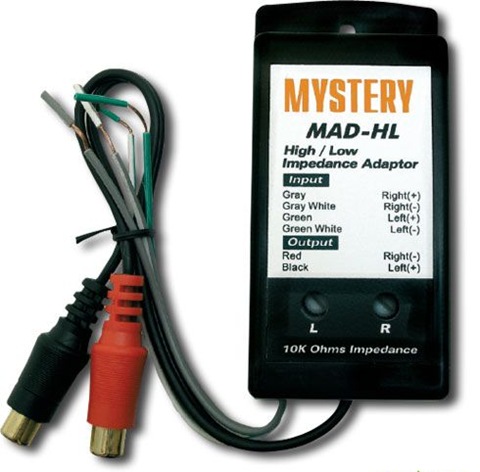




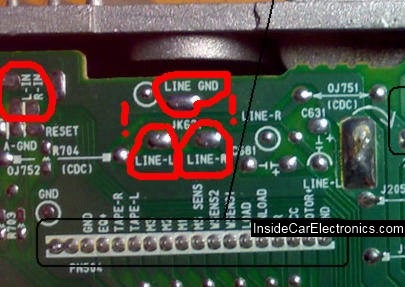

Как осуществить настройку линейного входа?
Линейный вход используется в компьютере для того, чтобы подключать к нему микрофон. Если вы планируете использовать микрофон в качестве переговорного устройства или устройства записи звука, то вам потребуется правильно настроить его. Настройка осуществляется при и помощи стандартных утилит, имеющихся в любой версии ОС.
Прежде всего, необходимо проверить драйвера на звуковую карту. Они должны быть корректно установлены и иметь актуальную версию. В противном случае вам просто не удастся подключить микрофон. Для этого нужно открыть «Диспетчер устройств» и найти там свою звуковую карту. Если она работает нормально, значит, драйвер установлен правильно.
Если драйвера отсутствуют, мастер предложит вам произвести их установку. Для этого вам необходимо поместить в привод диск с программным обеспечением или указать путь к папке, где храниться установочный файл драйверов. Также для поиска вы можете использовать интернет. После того, как драйвера будут успешно установлены, вам понадобиться перезагрузка компьютера.
Найдите на вашей звуковой карте разъем, в который вы будете подключать микрофон. По стандарту, он должен быть окрашен в розовый цвет. Рядом с ним должен быть рисунок микрофона. Если обозначения нет, попробуйте найти схему вашего устройства, на которой он будет отмечен. Подключите в него устройство, и проверьте, работает ли оно. Далее, вам потребуется произвести настройку линейного входа.
На «Панели инструментов» найдите пункт «Звуки и аудиоустройства». Чтобы приступить к настройке, зайдите во вкладку «Аудио». В разделе записи звука найдите то устройство, которое вы недавно подсоединили и откройте меню его громкости. Выполните настройку микшера и микрофона по своему желанию. На вкладке меню «Дополнительное» найдите пункт, который отвечает за увеличение чувствительности микрофона. Установите там галочку и настройте тембр вашего устройства
Обратите внимание на то, что чем больше будет чувствительность, тем лучше будет качество звука, но тем больше посторонних шумов будет принимать микрофон
Если вы планируете использовать микрофон через специальную программу, то вам понадобиться настроить его непосредственно в самой программе. Для этого запустите приложение, обязательно подключите микрофон. В главном меню найдите пункт «Настройка» и откройте окно настройки. Каждая программа предлагает своим пользователям особые возможности настройки, но основные параметры должны быть одинаковыми как для стандартных, так и для специальных утилит.
И главное, перед настройкой обязательно проверьте работоспособность микрофона и состояние его кабеля.
Полное описание параметров, а также инструкция по настройке встроенных звуковых карт Realtek. Настройка воспроизведения, записи, 3D звука. Windows Vista/7/8
Copyright 2017, Taras Kovrijenko
Полное или частичное копирование текста допускается только с письменного разрешения автора
.